Keahlian perangkat lunak dan perangkat keras yang menghemat waktu yang membantu 200 juta pengguna setiap tahun. Memandu Anda dengan saran, berita, dan kiat untuk meningkatkan kehidupan teknologi Anda.

AIDA64 Ekstrim adalah utilitas diagnostik sistem canggih yang mampu mengumpulkan data penting dari konfigurasi perangkat keras dan perangkat lunak sistem Anda juga.
Lihat lainnya fitur menarik yang datang dengan AIDA64 Extreme:
- Perangkat lunak ini memungkinkan Anda untuk menguji kemampuan memori sistem, FPU, dan CPU dengan menjalankan tolok ukur yang kompleks
- Proses setup cepat dan mudah
- AIDA64 Extreme hadir dengan antarmuka yang ramah pengguna dengan tata letak yang teratur
- Semua data terkait komponen komputer dipecah menjadi kategori terpisah
- Informasi tersebut mencakup area umum sistem Anda seperti manajemen daya, sensor, dan overclocking
- Alat ini menjalankan tolok ukur dan menghasilkan laporan
Mengenai opsi konfigurasi alat ini, Anda dapat mengubah urutan tata letak, menunjukkan folder untuk laporan Anda, aktifkan pemberitahuan email saat melakukan tolok ukur, tambahkan komponen khusus ke daftar, filter log peristiwa, dan sebagainya.
Perangkat lunak ini dirancang untuk pengguna yang lebih mahir karena serangkaian fitur canggihnya yang luas.
Anda dapat mengunduh AIDA64 Extreme dan melihat cara kerjanya dengan sistem Anda. Jika Anda tertarik dengan lebih banyak fitur.

AIDA64 Ekstrim
Dapatkan informasi akurat seputar catu daya komputer dan banyak lagi dengan alat hebat ini.

Buka Monitor Perangkat Keras adalah alat open source gratis yang dapat memantau sensor suhu, kecepatan kipas, beban, voltase, dan kecepatan clock sistem Anda.
Program ini mendukung sebagian besar chip pemantauan perangkat keras yang akan Anda temukan di papan utama saat ini. Perangkat lunak ini kompatibel dengan semua versi Windows.
Lihat Fitur terbaik termasuk dalam perangkat lunak ini:
- Anda akan dapat memeriksa catu daya sistem Anda secara akurat
- Suhu CPU dapat dipantau dengan membaca sensor suhu inti prosesor AMD dan Intel
- Alat ini juga dapat menampilkan sensor kartu video ATI dan Nvidia dan SMART, suhu hard drive juga
- Nilai yang dipantau akan ditampilkan di jendela utama, di baki sistem, atau gadget desktop yang dapat disesuaikan
⇒ Dapatkan Monitor Perangkat Keras Terbuka

Ketika datang untuk menganalisis angka konsumsi sumber daya dan informasi perangkat keras yang lebih rumit, Windows sendiri menyediakan alat yang kompeten bernama Resource Monitor.
Utilitas ini memiliki semua dasar yang tercakup dalam hal data tentang memori sistem, CPU, disk, dan statistik jaringan, tetapi tidak sepenuhnya nyaman ketika Anda memiliki banyak aplikasi yang sedang berjalan.
Diagnostik Bilah Sisi, di sisi lain, memberikan solusi yang lebih nyaman untuk melihat dan menganalisis data perangkat keras.
Lihat nya Fitur terbaik di bawah:
- Ini adalah alat ringan yang melakukan terutama apa yang asli Pemantau Sumber Daya tidak, tetapi ini menampilkan data dengan lebih menarik
- Muncul dengan bilah sisi yang terintegrasi ke desktop Anda
- Proses pengaturan benar-benar minimalis, dan Anda akan melihat layar Pengaturan Awal yang berguna
- Setelah menyelesaikan proses konfigurasi, alat akan mengakomodasi dirinya sendiri di dalam baki sistem
- Ini menampilkan data tentang RAM, CPU, GOU, driver aktif, catu daya, jaringan, dan lainnya
- Alat ini benar-benar dapat disesuaikan sehingga Anda dapat mengatur berbagai hal sesuai dengan preferensi Anda
Secara keseluruhan, Sidebar Diagnostics adalah alat kecil yang efisien yang berhasil berguna dan tidak mengganggu pada saat yang bersamaan. Unduh untuk mengetahui lebih banyak fungsi yang disertakan dalam program.
⇒ Dapatkan Diagnostik Sidebar
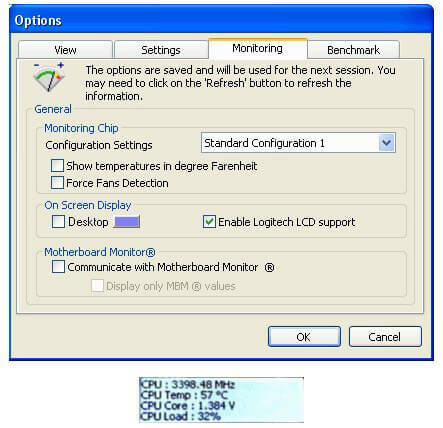
Ini adalah penganalisis sistem yang sangat efektif dalam membedah sistem Anda dan menawarkan kebenaran tentang kinerjanya. Itu dapat menjelajahi bagian dalam komputer Anda dan memberi Anda data lengkap tentang kekuatan dan kelemahannya.
Lihat fitur utama alat yang berguna ini untuk memantau catu daya dan lainnya:
- Ini menunjukkan aktivitas prosesor, dan menawarkan banyak kemungkinan benchmark
- Setelah Anda meluncurkan program ini, perlu sedikit waktu untuk mendeteksi semua perangkat keras yang terpasang di komputer Anda
- Anda dapat menggunakan sisi kiri antarmuka untuk menavigasi berbagai kategori
- Wizard PC akan mengungkapkan semua detail penting dari perangkat keras Anda dan banyak lagi
- Ini juga menganalisis file sistem, dan menyelidiki konfigurasi elemen seperti: Panel kendali dan koneksi internet Anda
- Hal terbaik tentang PC Wizard adalah alat pembandingnya, dan program ini paling unggul di bidang ini
- Anda akan dapat memeriksa apa pun dari CPU, cache, RAM, dan multimedia
PC Wizard lebih efisien daripada menyenangkan, tetapi ini tidak akan menjadi masalah jika Anda mencari alat yang berguna untuk menganalisis data perangkat keras termasuk informasi tentang catu daya Anda.
Ini adalah program yang cukup canggih yang sebagian besar ditargetkan untuk pengguna yang lebih mahir. Anda dapat melihat lebih banyak fitur dari Penyihir PC dengan mengunduh alat untuk melihat cara kerjanya.
⇒ Dapatkan PC Wizard PC
Ini adalah lima program terbaik yang dapat menganalisis dan memberikan informasi akurat tentang catu daya sistem Anda dan banyak lagi.
Yang terbaik adalah mengunjungi situs web resmi mereka untuk melihat rangkaian lengkap fitur dan melihat mana yang terbaik untuk tingkat keahlian dan kebutuhan sistem Anda.
Jika Anda memerlukan info lebih lanjut tentang mereka, atau Anda hanya memiliki pertanyaan atau saran tambahan, jangan ragu untuk menghubungi bagian komentar di bawah.
© Hak Cipta Windows Report 2021. Tidak terkait dengan Microsoft
